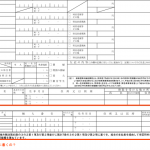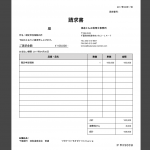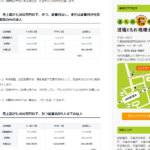ひと昔前の税理士事務所では、大量に紙を印刷していたと思います。
チェックをするときでも印刷した紙で行っていました。
わたしの勤務先では、DocuWorksを使い、デュアルディスプレイの画面上でチェックを行っていましたので、独立後も画面上でチェックを行い、紙の印刷は最小限にしようと思っていました。
開業当初はPDFを使っていたのですが、使い勝手のいいDocuWorksを使うようになりました。
勤務時代は気づいていなかったのですが、DocuWorksはスキャナーがあってこそのものだなぁと思うようになりました。
紙の資料をデータ化するのにスキャナー機能は必須です。
勤務先には当然のようにゼロックスの高機能の複合機がありましたから、それを使って問題なくDocuWorksを使っていました。
しかし、わたしの現在の事務所の複合機では、スキャナーの機能が弱く、DocuWorksを上手くいかせない状態でした。
ScanSnapは使い勝手がいい
そんなときに購入したのが、ScanSnapです。
ScnaSnapがこんなに便利とは、購入して使ってみるまで知りませんでした。
スピードもストレスなく使える速さですし、画質も悪くありません。
高価な複合機と比べると、4万円程度で買えるので、コスパを考えるとかなりお得です。
大きさの違う書類も続けてスキャンすることができますし、ちょっとくらい厚い紙などもスキャンすることができます。
そして、データはScanSnapCloudで直接Dropboxに保存することができます。
わたしの場合は、取り込んだファイルをDocuWorksに変換して保存しています。
大量に印刷をしない小規模の税理士事務所には、高価な複合機はもはや必要ではないかもしれません。
安価なコピー機とScanSnapがあれば、大抵のことは足りてしまいます。
ちなみに当事務所で使っている複合機は、canonのSatera MF726Cdwという機種で開業のときに67,000円程度で購入したものです。
複合機とスキャナーで11万円程度ですから、何十万もする高価な複合機を買うよりはずっといいと思います。
もちろん、A3サイズが印刷できないとか、機能上の制限はありますが。
DocuWorksは編集しやすいのがいい
DocuWorksは編集がしやすくていいです。
ただデータにするだけであれば、PDFで十分なのですが、編集のことを考えるとDocuWorksの方がいいかなと思います。
ページを束ねたり、ばらしたり、順番を変えるといったことも簡単にできます。
また、バインダーという機能を使うことで、複数ページの文書をファイルすることができます。
例えば、5ページずつある5つのファイルを一つのバインダーに保存することができます。
こうすることで、バインダーの中で、1ページずつ計25ページのファイルになるのではなく、5ページずつ計25ページのファイルとなります。
一つのバインダーにまとめた後でも、また5ページずつのファイルに戻すことも簡単にできます。
DocuWorksでチェックをするときは、書き込みも比較的簡単にできますし、チェックマークや付箋をつけることもできます。
全く紙と同じようにという訳にはいきませんが、大量に紙を印刷するよりは優れているでしょう。
また、Dropboxにデータを保存することで、パソコンがあれば、データをいつでも、どこでも確認することができます。
外出時に紙を持ち歩かなくていいのも魅力です。
DocuWorksにはデュアルディスプレイが必須で、さらにディスプレイは大きい方がいいです。
わたしは、24インチのディスプレイを2つ使っています。
まとめ
ScanSnapとDocuWorksの相性がいいということについて書いてみました。
DocuWorksは勤務時代に使っていたので、新たな驚きは少なかったのですが、ScanSnapは使ってみて、こんなに便利なものだったのかと嬉しい発見でした。
ScanSnapとDocuWorksを組み合わせることで、資料やデータの保存方法がかなり改善されました。
小規模のオフィスにとって、この組み合わせはおすすめです。
【編集後記】
事務所の近くにお蕎麦屋さんができたので行ってみました。
近くといっても歩いて10分くらいかかりますが、いい運動になるのでちょうどいいです。
味も美味しかったです。お昼はラーメンを食べることが多いので、レパートリーが増えることはいいことです。
昨日のアイキャッチ画像は意味がわからなかったと思いますが、昨日の編集後記で書いた「カラスの親指」を観ると意味がわかります。